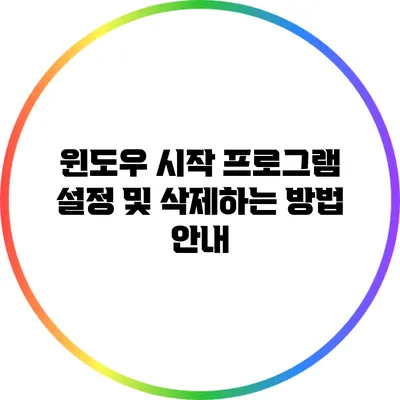윈도우 시작 프로그램 설정 및 삭제하기: 완벽 가이드
컴퓨터를 사용할 때 매번 필요 없는 프로그램이 자동으로 실행된다면, 이를 막고 싶어질 것입니다. 특히나 최신 윈도우 버전을 사용하는 경우, 이러한 시작 프로그램 설정 및 삭제 과정은 매우 간단합니다. 이번 포스팅에서는 윈도우의 시작 프로그램을 설정하고 삭제하는 방법에 대해 상세히 알아볼게요.
✅ 윈도우 시작 프로그램을 쉽게 관리하는 방법을 알아보세요.
시작 프로그램의 중요성
윈도우에서 시작 프로그램은 사용자가 컴퓨터를 켰을 때 자동으로 실행되는 프로그램입니다. 이 프로그램들은 사용자가 필요로 할 수도 있지만, 불필요한 프로그램이 많으면 부팅 속도가 느려지거나 시스템 자원이 낭비됩니다. 따라서 시작 프로그램을 관리하는 것은 매우 중요한 작업입니다.
시작 프로그램이 많은 경우의 문제점
- 부팅 시간 증가: 시작 프로그램이 많아지면 컴퓨터 부팅 시간이 길어질 수 있어요.
- 시스템 성능 저하: 필요 없는 프로그램이 동시에 실행되면 시스템 자원이 분산되어 성능이 저하될 수 있습니다.
- 불필요한 알림: 자동 실행되는 프로그램으로 인해 알림이 많아져 방해가 될 수 있어요.
✅ 윈도우11 시작 프로그램 관리의 모든 비밀을 알아보세요.
윈도우에서 시작 프로그램 확인하기
작업 관리자를 이용한 확인 방법
- 작업 관리자 열기:
Ctrl + Shift + Esc키를 눌러 작업 관리자를 엽니다. - 시작 프로그램 탭 선택: 상단 메뉴에서 “시작 프로그램” 탭을 선택해요.
- 목록 확인하기: 이곳에서 현재 등록된 시작 프로그램의 목록을 확인할 수 있습니다.
예시
| 프로그램 이름 | 상태 | 시작 영향도 |
|---|---|---|
| Skype | 사용 | 낮음 |
| 음악 플레이어 | 사용 | 보통 |
| 클라우드 백업 | 사용 | 높음 |
✅ 짱게임 새창 광고를 쉽게 차단하는 방법을 알아보세요.
시작 프로그램 설정하기
새로운 프로그램을 시작 프로그램으로 추가하거나 기존의 프로그램을 활성화하려면 어떻게 해야 할까요? 작업 관리자를 통해 간단히 설정할 수 있습니다.
- 작업 관리자에서 시작 프로그램 목록으로 이동합니다.
- 추가할 프로그램 선택: 원하는 프로그램의 항목을 오른쪽 클릭하고 “사용”을 선택하여 자동 실행에 추가합니다.
- 비활성화 방법: 이미 등록된 프로그램을 비활성화하고 싶다면, 해당 항목을 오른쪽 클릭 후 “사용 안 함”을 선택하세요.
추가 팁
- 프로그램의 시작 영향도를 참고하여, 시스템 리소스를 덜 사용하는 프로그램 위주로 설정하는 것이 좋습니다.
- 필요하지 않은 프로그램은 비활성화 후 테스트를 해보는 것도 좋은 방법이에요.
✅ 짱게임의 광고를 간편하게 차단하는 방법을 알아보세요.
시작 프로그램 삭제하기
시작 프로그램을 삭제하는 방법은 프로그램의 설정에서 직접 삭제하는 것과 작업 관리자에서 비활성화하는 방법이 있습니다.
프로그램의 설정에서 삭제
- 각 소프트웨어의 설정 메뉴로 들어갑니다.
- 실행 옵션에서
시작 시 실행또는부팅 시 자동 실행과 관련된 설정을 찾아 비활성화합니다.
작업 관리자를 통한 삭제
작업 관리자에서 비활성화된 프로그램은 삭제되지 않지만, 이 방법을 통해 프로그램이 실행되는 것을 방지할 수 있습니다.
- 작업 관리자 열기:
Ctrl + Shift + Esc로 다시 열어주세요. - 비활성화 하기: 필요 없는 프로그램을 클릭 후 “사용 안 함” 선택하여 비활성화합니다.
✅ 우리카드 해지 절차와 고객센터 정보를 자세히 알아보세요.
자주 묻는 질문
시작 프로그램은 어떻게 추가하나요?
프로그램을 추가하려면 해당 프로그램의 설치 과정에서 “시작 시 실행” 옵션을 선택하거나, 작업 관리자를 통해 수동으로 추가해야 해요.
어떤 프로그램을 비활성화해야 할까요?
자주 사용하지 않는 프로그램이나 시스템 자원을 많이 사용하는 프로그램을 비활성화하는 것이 좋습니다.
시작 프로그램이 사라지지 않는 경우 어떻게 하나요?
작업 관리자와 각 프로그램의 설정에서 모두 확인한 후에도 문제가 발생한다면, 프로그램을 재설치하거나, 윈도우 진단 도구를 사용해 보세요.
결론
윈도우 시작 프로그램은 컴퓨터 성능에 직접적인 영향을 미치고 있습니다. 불필요한 시작 프로그램을 정리하여 시스템을 최적화하면, 더욱 쾌적한 사용 환경을 만들 수 있습니다. 적절한 관리와 설정으로 여러분의 PC 환경을 개선해보세요.
시작 프로그램 관리를 통해 컴퓨터의 속도와 효율성을 높이는 것이 중요하답니다. 지금 바로 시작 프로그램을 점검해보세요!
자주 묻는 질문 Q&A
Q1: 시작 프로그램은 어떻게 추가하나요?
A1: 프로그램을 추가하려면 해당 프로그램의 설치 과정에서 “시작 시 실행” 옵션을 선택하거나, 작업 관리자를 통해 수동으로 추가해야 해요.
Q2: 어떤 프로그램을 비활성화해야 할까요?
A2: 자주 사용하지 않는 프로그램이나 시스템 자원을 많이 사용하는 프로그램을 비활성화하는 것이 좋습니다.
Q3: 시작 프로그램이 사라지지 않는 경우 어떻게 하나요?
A3: 작업 관리자와 각 프로그램의 설정에서 모두 확인한 후에도 문제가 발생한다면, 프로그램을 재설치하거나, 윈도우 진단 도구를 사용해 보세요.